
Modernit ihmiset eri syistä, mutta ei niin harvoin muuttaa matkapuhelinnumeroa, mikä johtaa tarpeeseen kääntää paljon palveluja, jotka on sidottu vanhalle SIM-kortille. Mitä tarkalleen ei pitäisi olla ongelmia määritetyn tehtävän ratkaisemisessa, joten se on WhatsApp - IT: ssä tarjotun sanansaattajan luojat, joiden avulla voit nopeasti korvata käyttäjätunnuksen järjestelmässä ilman ongelmia.
Muuta numerotoiminto WhatsAppissa
Riippumatta sovelluksesta, jota käytetään sovellusvaihtoehtoon (Android tai iOS), siirry uuteen tunnisteeseen Messengerissä ei ole vaikeaa. Lisäksi, jos pidät jonkin tässä artikkelissa esitetyistä ohjeista, tallennat järjestelmän käytön aikana kertyneet tiedot (asetukset, kirjeenvaihto, ryhmäkeskustelut, yhteystiedot jne.).Tehokkaan siirtymisen uudelle numerolle on tarpeen tarkastella joitakin kohtia ennen sen aloittamista ja varmistaa tiettyjä ehtoja:
- Menettelyssä on välttämätöntä, että korvaava numero vahvistetaan käyttäjän mobiililaitteessa. Toisin sanoen, jos muutat paitsi SIM-korttia, vaan myös laitetta, sinun on asennettava Vatsap uuteen älypuhelimeen ja kirjaudu sisään käyttämällä vaihdettavaa vaihtoa, mutta toistaiseksi nykyinen numero.
Lue lisää: Kuinka asentaa WhatsApp Android Smartphone ja iPhone
- Tunniste, jolle siirtyminen suoritetaan, olisi todella "uusi", eli ei pitäisi olla mukana Vatsapissa aiemmin.
- "Muuta numero" -toiminto edellyttää vanhan tunnisteen sidotun tilin poistamista. Siksi yhteystietosi on vanha numero lopettaa osoitekirjan WhatsAppin näyttämisen ja välttää tämän tekijän ongelmat, sinun on ilmoitettava muutoksista (mahdollisesti automaattisesti tietojen vaihtamisen aikana).
Joten varmista, että "Muuta numero" -toiminto on täsmälleen mitä tarvitset ja toiminnan suorittamisen edellytykset, siirry käyttöjärjestelmän valintaan OS: n mukaisesti, josta pääsy lähettilään on saatavilla. Muistutus, manipulointi on mahdollista käyttää vain mobiililaitteesta, WhatsApp-sovellus Windowsille ja palvelun web-versio ei sovellu tähän.
Kuinka muuttaa numeroa WhatsAppissa Androidissa
Androidin WHATSAAP: n käyttäminen Mentifierin tunnisteen muuttamismenettely suoritetaan seuraavasti.
- Avaa Vatsaap-sovellus upealla "vihreällä robottilla".

- Poikkeuksellisen vain siinä tapauksessa, että luodaan Vatsapin nykyiset keskustelut ja niihin sisältyvät tiedot.
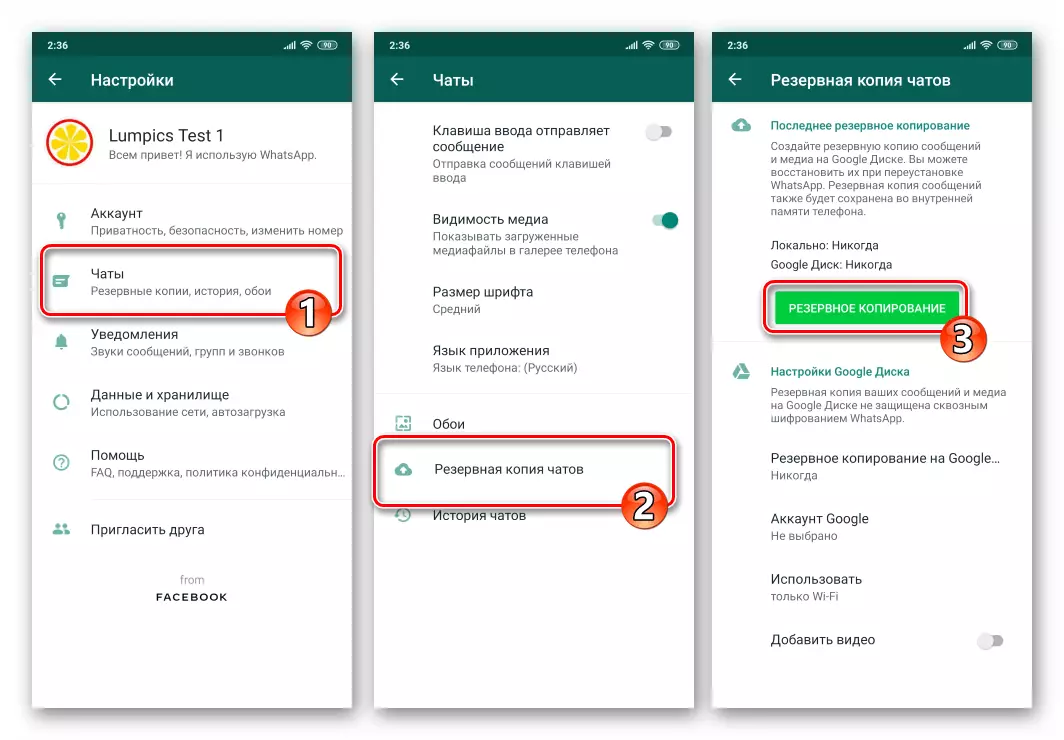
Lue lisää: Varmuuskopiot Whatsappissa Androidille
- Seuraavaksi käytä jotain kahdesta vaihtoehdosta, jos haluat soittaa "Muuta numero" -toiminto:
- Mene profiilitietojesi katseluun, kuten artikkelissa kuvatulla tavalla seuraavassa linkissä ja paina sitten tunnisteen arvoa, jolla kirjautumistunnus on tällä hetkellä syötetty.

Lue lisää: Kuinka nähdä huoneesi WhatsAppissa Androidille
- Valitse joko "Asetukset" kosketusnäytössä Kolme pistettä yläosassa VASUP-valikon näytössä ja siirry sitten "Tilin" -osioon
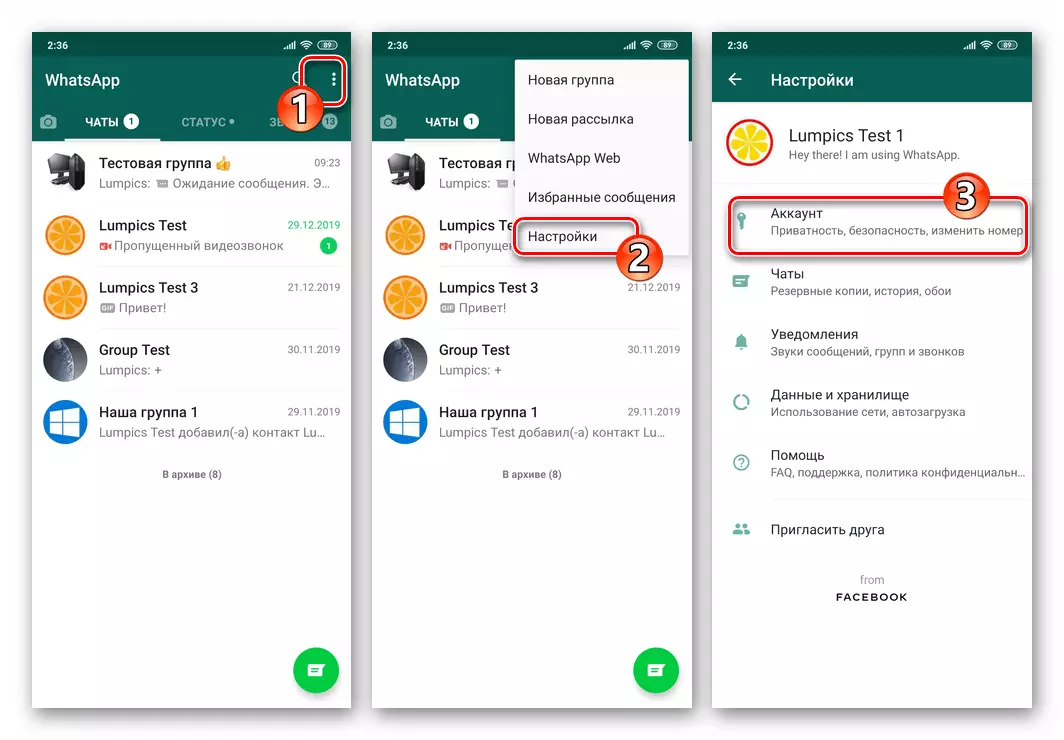
Ja napsauta "Muokkaa numeroa".

- Mene profiilitietojesi katseluun, kuten artikkelissa kuvatulla tavalla seuraavassa linkissä ja paina sitten tunnisteen arvoa, jolla kirjautumistunnus on tällä hetkellä syötetty.
- Näytössä näytössä kuvataan Messengerin käyttötarkoitus, napauta "Seuraava".

- Anna nyt tunnisteet sopivaan kenttiin - ensin toimivat tällä hetkellä ja sitten uusi. Kun olet suorittanut tietojen antamisen Messengeriin, napsauta Seuraava.
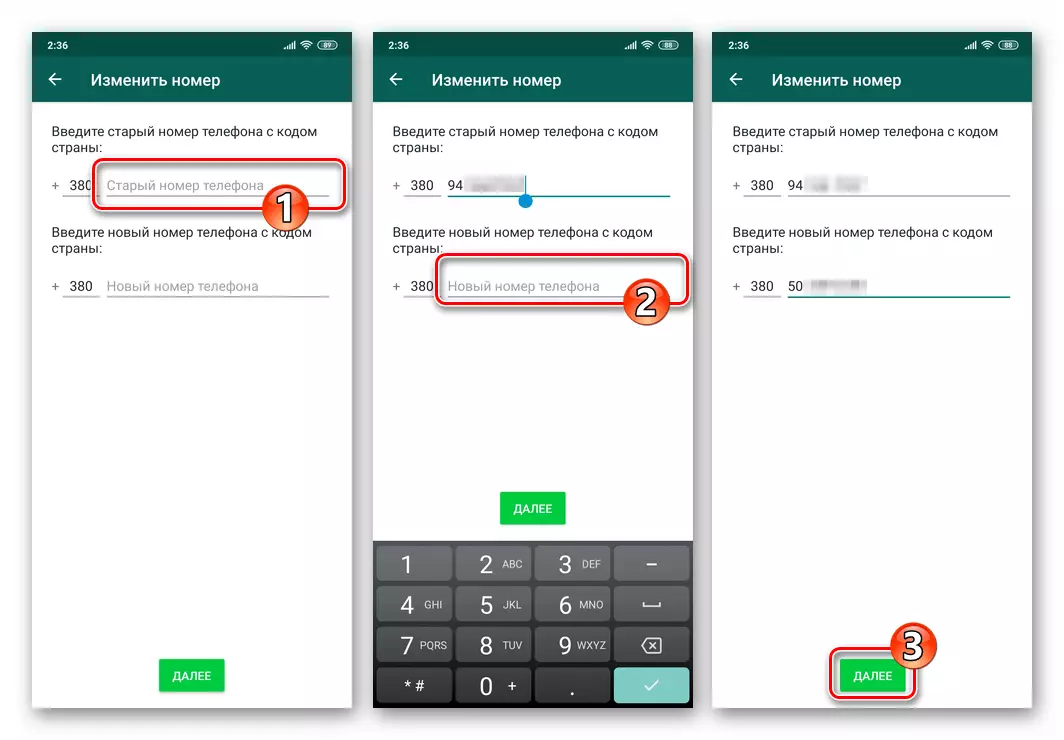
- Seuraavassa näytössä sinulla on mahdollisuus tarkistaa tietojärjestelmän toimittamien tietojen oikeellisuus sekä aktivoida "Notify Yhteystiedot" -vaihtoehto. Tarvittaessa napauttamalla Aktivoi määritetty kytkinvaihtoehto ja valitse sitten luettelon (tai henkilöiden käyttäjän luokka, koskettamalla "Määritä"), joka saa ilmoituksen toiminnasta WhatsAppissa.
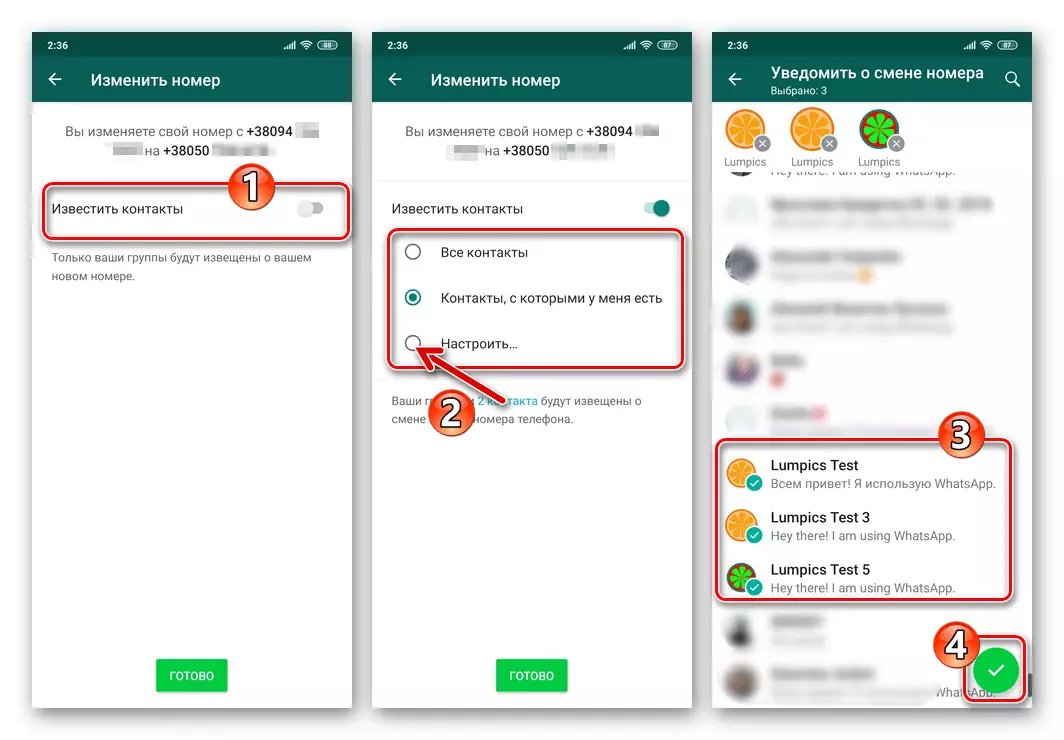
Kun olet muodostanut luettelon ilmoitetusta yhteystiedon muuttamisesta, valitse Valmis näytön alareunassa.
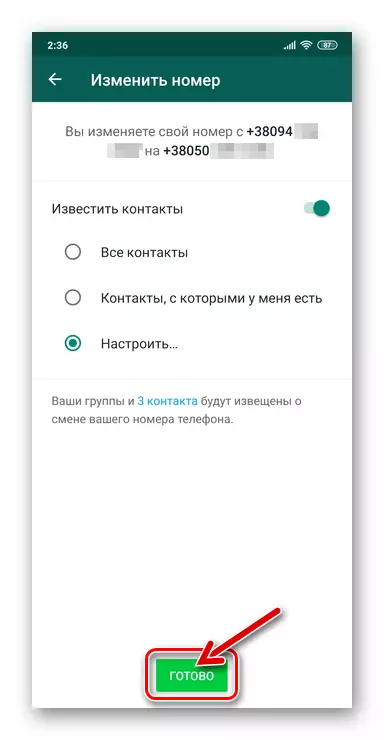
- Odota SMS-saapumista järjestelmästä uudelle numerolle, avaa viesti ja kirjoita se, joka sisältyy sen virtuaalisen näppäimistöstä, jonka VATAP-sovellus on esitetty.
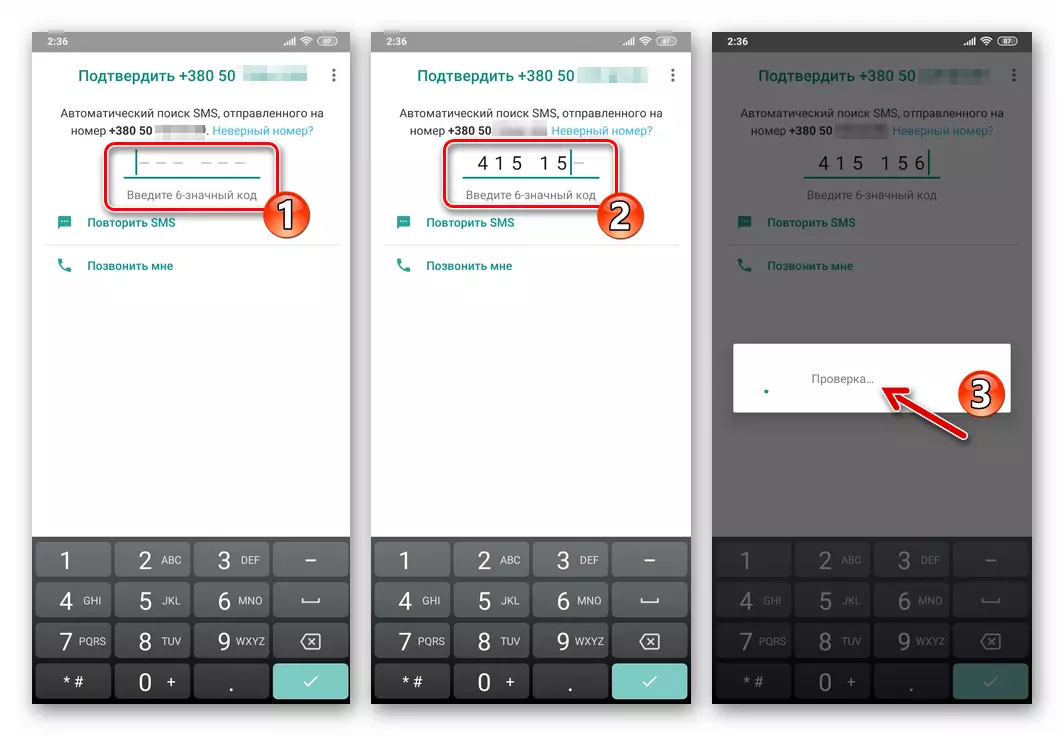
- Pieni odottaa tarkistuksen loppua, jonka salainen yhdistelmä numeroita SMS: stä, jonka jälkeen Messenger antaa viestin: "Olet onnistuneesti muuttanut puhelinnumeroa ... On ...". Kosketa "OK" ikkunassa, jossa on viesti toimintotuloksesta, siirry sitten whatsappien käyttöön normaalissa tilassa.
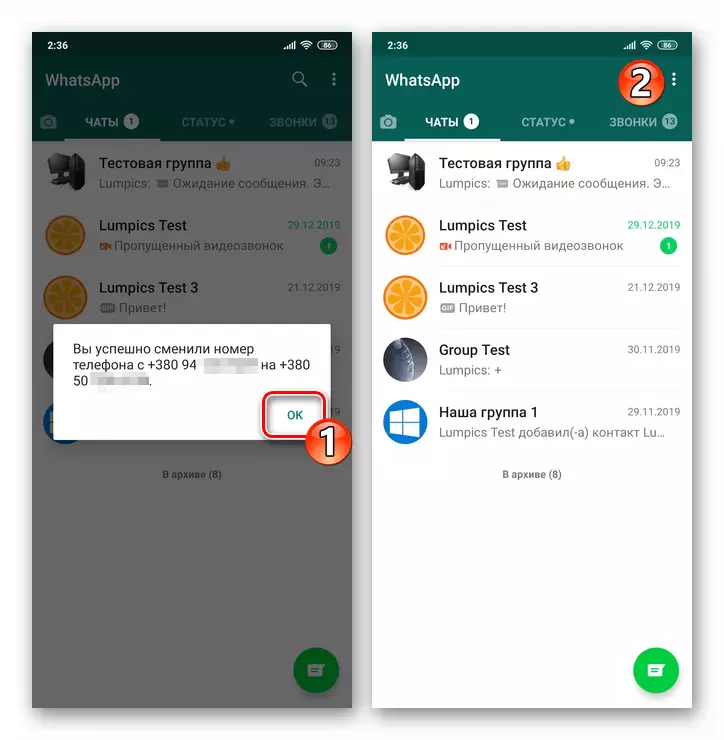
Kuinka muuttaa numeroa iPhonen WhatsAppissa
IOS: n WhatsApp-ohjelman kautta suorittaa tiedonvaihtojärjestelmän toimittaman numeron muutos kirjautumisena niin yksinkertaisesti ja useimmissa tapauksissa, kuten edellä kuvatussa Androidissa.
- Avaa iPhonen Vatsaap-ohjelma.
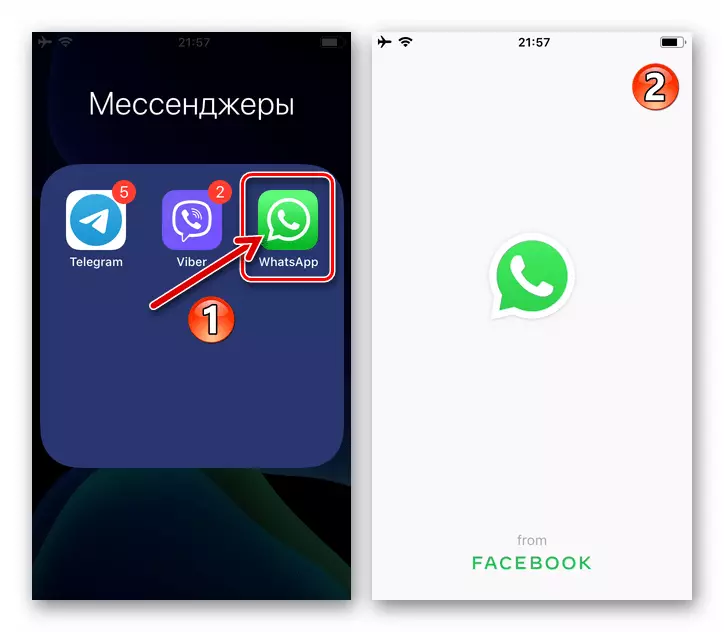
- Jälleenvakuutuksen osalta odottamattomien epäonnistumisten tapauksessa varmuuskopioi nykyisen tunnisteen käytön aikana tiedon messukeskusteluissa.
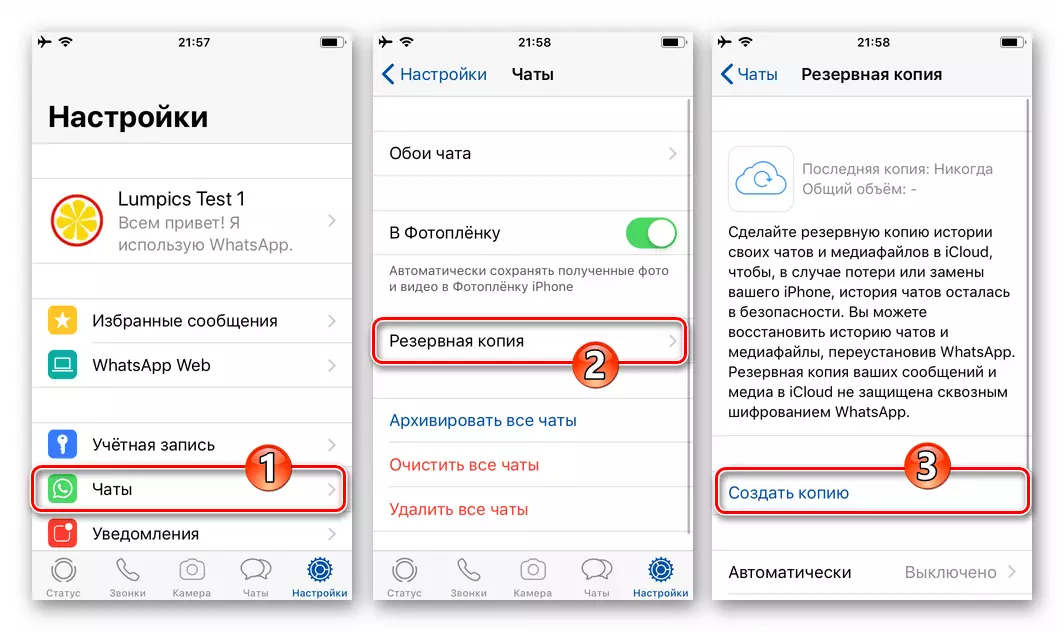
Lue lisää: Tietojen varmuuskopio whatsapp iPhonelle
- Avaa "Asetukset" WhatsApp, napauttamalla äärimmäisen oikean kuvakkeen ohjelman pääruudun alaosassa. Siirry seuraavaan "tiliin" ja napsauta "Muuta numeroa" -asetus.

- Napsauta näytetyn näytön oikeassa yläkulmassa olevaa "Seuraava" tiedot tarkasteltavana olevan toiminnon käytöstä. Syötä nyt tunniste tunnisteeseen ja sitten uusi numero toiseen ensimmäiseen pisteeseen. Kun olet suorittanut tiedot, napauta "Seuraava" yläosassa oikealla.
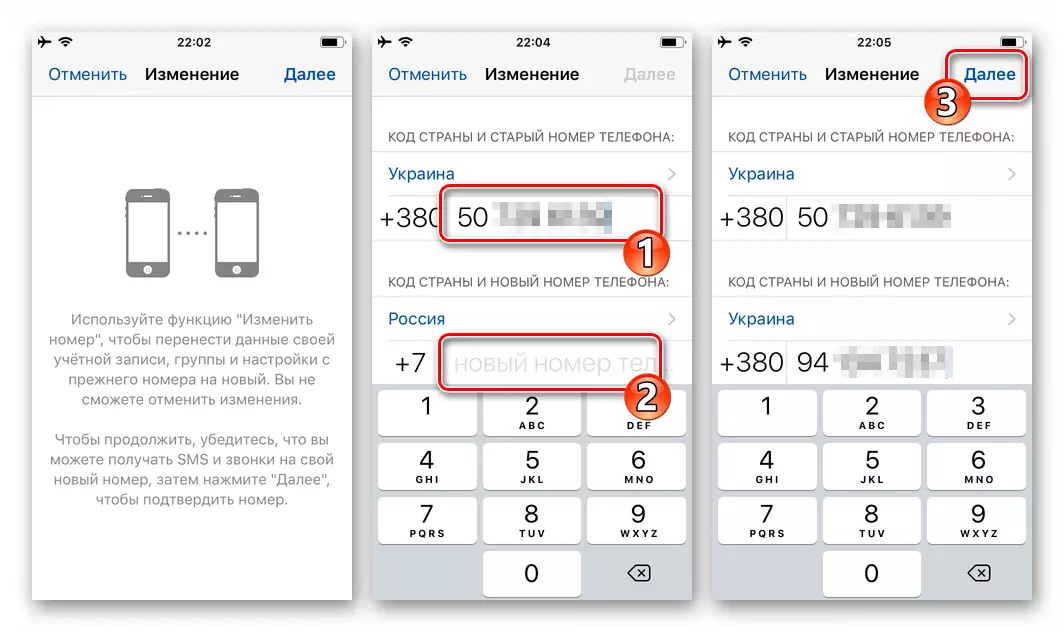
- Nyt tarvittaessa aktivoi "Notify Contact" -kytkin - tämä vaihtoehto tarjoaa mahdollisuuden lähettää automaattisesti yksilön tai kaikkiin käyttäjiin osoitekirjastasi ilmoitusilmoituksesta WhatsApp-tunnisteeseen.
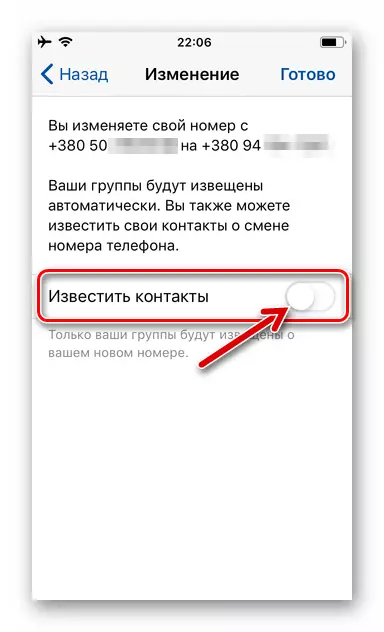
Avaa luettelossa voit valita ehdottomasti kaikki merkinnät "yhteystiedot"; Vain ihmiset, joiden kanssa keskusteluhuoneet ovat auki; Määritä yksittäiset ilmoitusosoitteet, koskettamalla "SET UP". Valitse tärkeät keskustelukumppanit, napauta "Valmis".
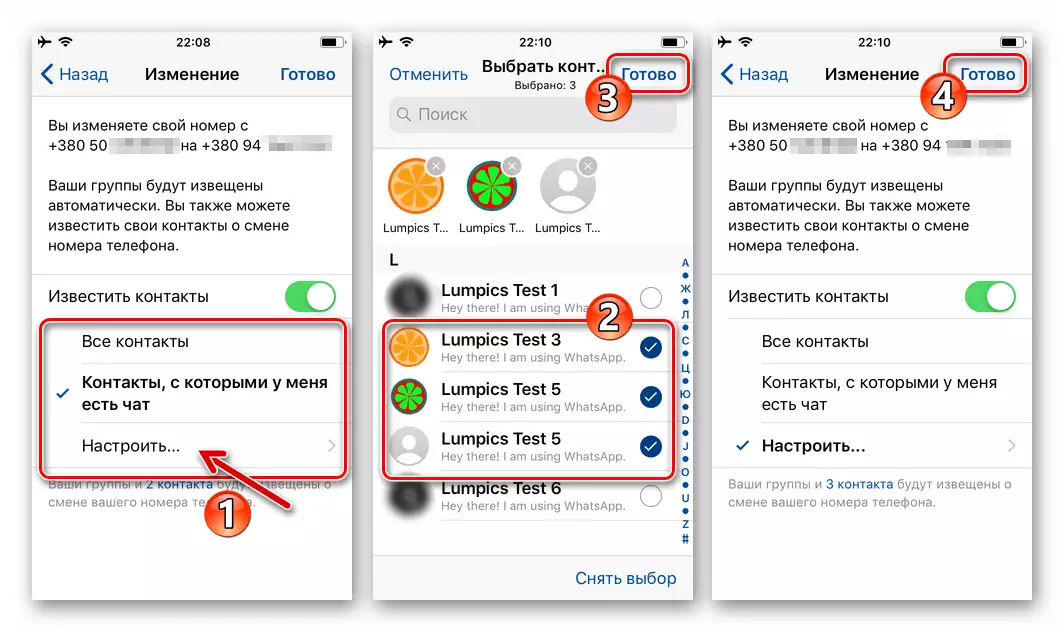
- Vahvista näiden suositusten 4. suositusten 4 lojaalisuuden uudelleen näiden suositusten vaiheessa, koskettamalla "Kyllä" järjestelmän kyselyn alla. Seuraavaksi odota, että SMS-kuitti sisältää salaisen yhdistelmän 6 numeroa, jonka sinun on annettava messengeri kirjoittamalla virtuaalinen näppäimistö näyttöön näytöllä.
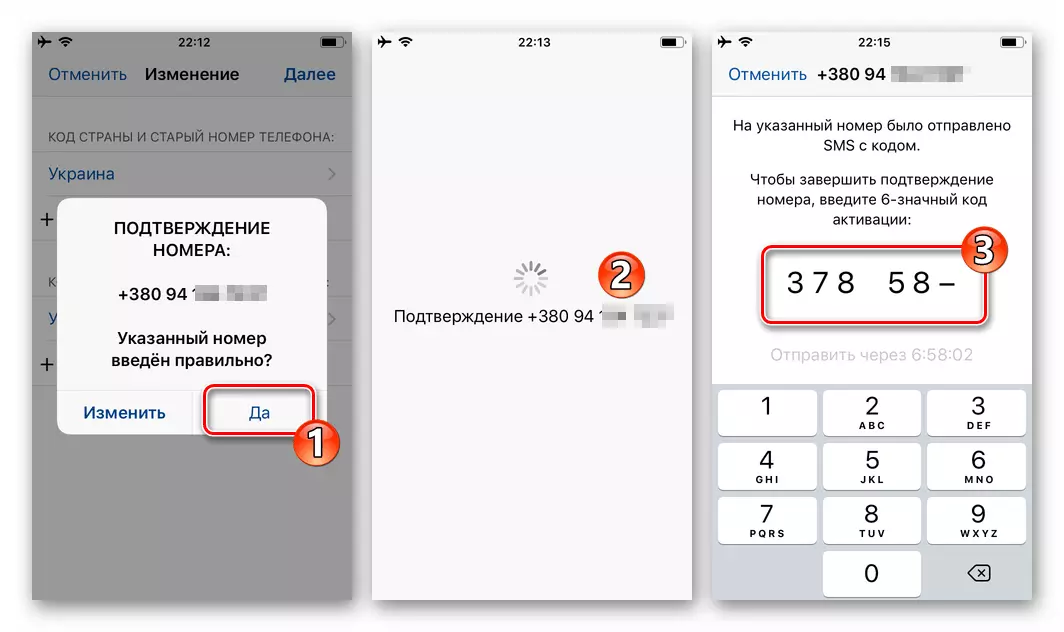
- Kun olet suorittanut edellisen ohjekirjan, odota muutama sekunti - sen jälkeen, kun Whatsapp-koodin tarkistus osoittaa, että koko ikkunan onnistuminen onnistuu, missä sinun on napauta "OK".
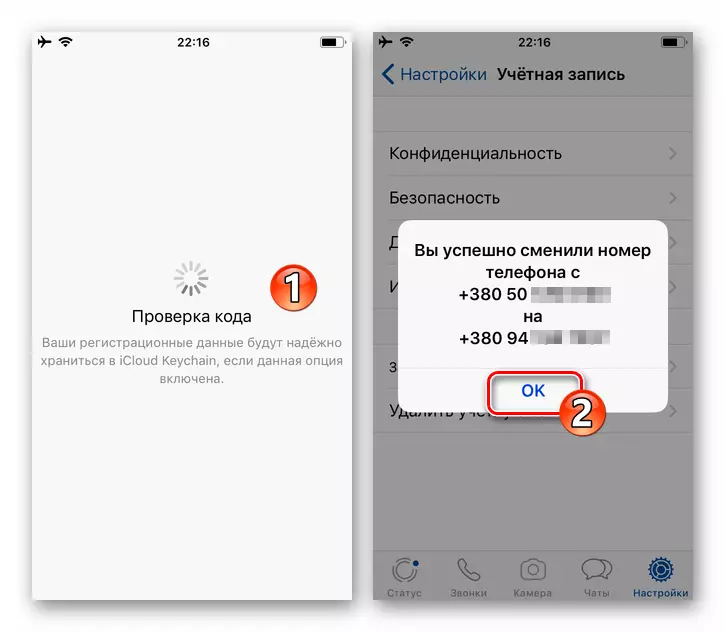
- Tämän tunnisteen muutoksesta Messenger Vatsap iPhone valmis. Varmista lisäksi, että sen tehokkuus on mahdollista avaamalla näyttö oman profiilin tiedot, kuten on kuvattu seuraavassa vertailumateriaalissa.
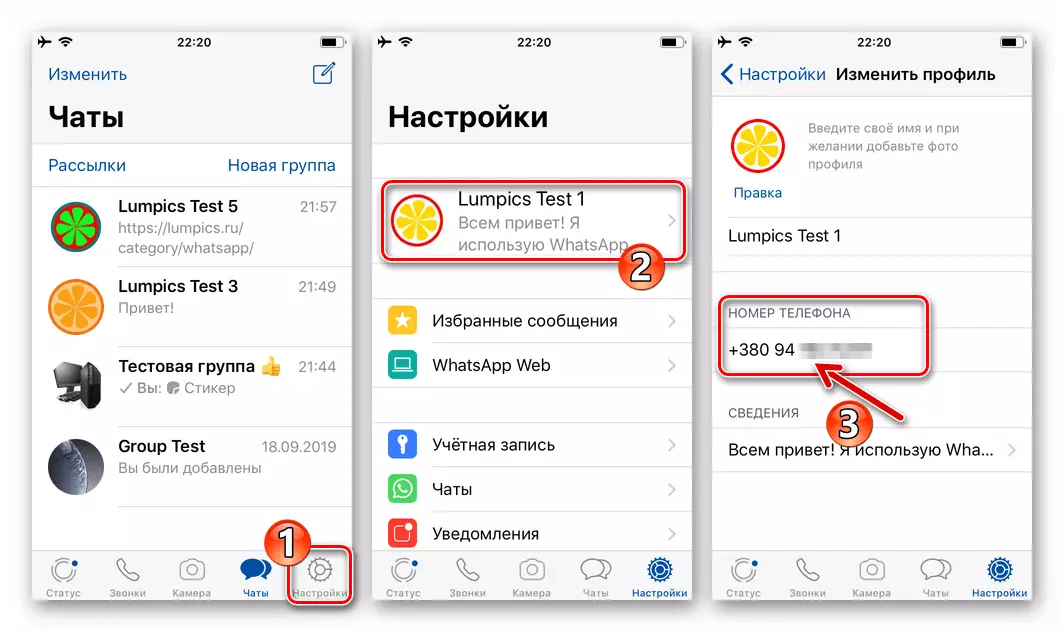
Lue lisää: Kuinka nähdä WhatsApp numerosi iPhonella
Lisäksi. Whatsapp ikkunat
Jos matkaviestintään ei ole vain mobiililaitetta, mutta myös tietokone, joka on vaihdettu numero, sinun on kiinnitettävä vähän huomiota. Jos VatsAp-istunnossa avattiin "Big Brother" ennen käyttöä, siirtymisen aikana uuden istunnon numero pysäytetään ja Windowsin asiakas on pois päältä. Jos haluat jatkaa Messengerin "kloonin" käyttöä tietokoneessa, on välttämätöntä kirjautua sisään uudelleen - Skannaa sovelluksen esittämä koodi älypuhelimen avulla.
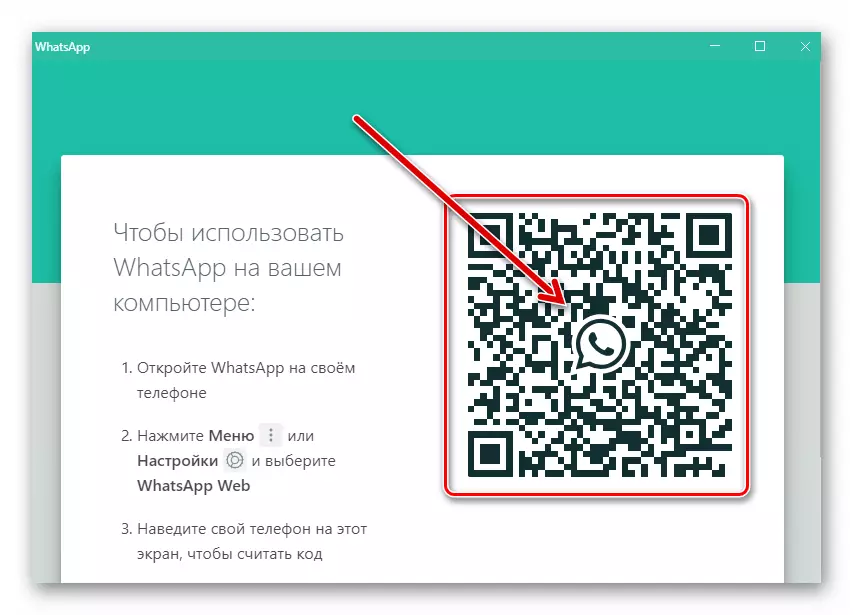
Lue lisää: Skannaa QR-koodi aktivoidaksesi WhatsApp Messengerin työpöydän tai web-version
Johtopäätös
Riippumattomuus syistä, miksi tarve siirtyä uuteen numeroon WhatsAppissa, sanansaattajalla annetun erikoistuneiden toimintojen ansiosta koko toiminta toteutetaan hyvin nopeasti ja helposti sekä Android-älypuhelimella että iPhonella.
- Avaa Vatsaap-sovellus upealla "vihreällä robottilla".
